PDF splitter online gratuito - divisione dei file PDF semplice e veloce
Dividere pdf online gratis dividere pdf Nel mondo di oggi, i file PDF sono uno dei modi più popolari per condividere i documenti. Tuttavia, a volte è …
Leggi l'articolo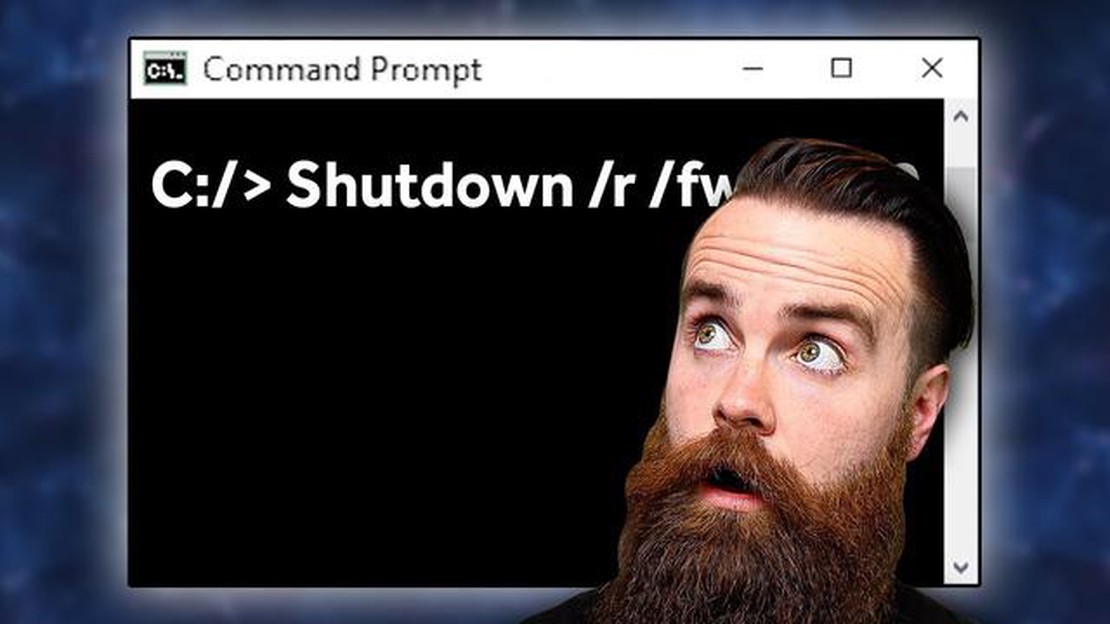
La riga di comando è un potente strumento che consente all’utente di lavorare con il sistema operativo senza dover utilizzare un’interfaccia grafica. È particolarmente utile per i power user che desiderano ottenere un maggiore controllo sul proprio sistema o automatizzare attività ripetitive. In questo articolo esamineremo un elenco completo di comandi da riga di comando che aiuterà gli utenti meno esperti a orientarsi meglio in questo strumento.
Nell’elenco dei comandi da riga di comando troverete una serie di comandi per gestire file e cartelle, lavorare con i processi, configurare le impostazioni di rete e molto altro ancora. I comandi possono essere molto semplici, come la visualizzazione del contenuto di un file sullo schermo, e molto complessi, come la creazione di complesse catene di comandi per eseguire automaticamente determinate operazioni. I comandi possono essere file eseguibili, script eseguibili o funzioni integrate del sistema operativo.
Saper lavorare con la riga di comando non è solo un’abilità pratica, ma anche uno strumento importante per gli amministratori di sistema e gli sviluppatori. Grazie alla riga di comando è possibile eseguire molte operazioni che non sono disponibili nell’interfaccia grafica. Quindi, se volete acquisire maggiore potenza e ampliare le vostre capacità, date un’occhiata alla nostra guida completa dei comandi da riga di comando.
La riga di comando, o terminale, è un potente strumento che consente di eseguire varie operazioni sul computer utilizzando comandi di testo. In questo articolo forniamo un elenco completo di comandi da riga di comando che saranno utili ai principianti.
I seguenti sono i comandi di base della riga di comando:
cd - cambia la directory corrente ls - visualizza il contenuto della directory corrente pwd - visualizza il percorso corrente mkdir - creare una nuova directory rm - cancellare un file o una directory cp - copiare un file o una directory mv - spostare o rinominare un file o una directory cat - visualizzare il contenuto di un file**grep *- trovare una riga in un filechmod - modifica i diritti di accesso a un file o a una directory
Di seguito sono riportati alcuni comandi avanzati della riga di comando:
I seguenti sono i comandi di gestione del sistema alla riga di comando:
Di seguito sono riportati i comandi per il collegamento in rete alla riga di comando:
Questa è solo una piccola selezione di comandi da riga di comando. Con questi comandi sarete in grado di eseguire varie operazioni sul vostro computer e di comunicare con altri computer della vostra rete. Sentitevi liberi di sperimentare e di imparare di più sulle capacità della riga di comando!
La riga di comando fornisce molti comandi per lavorare con i file e le cartelle del sistema operativo. Di seguito è riportato un elenco dei comandi principali:
Per utilizzare i comandi per lavorare con file e cartelle nella riga di comando, è necessario specificare il nome del comando e il percorso del file o della cartella con cui si desidera lavorare. Ad esempio:
I comandi per lavorare con i file e le cartelle sono molto utili per organizzare e gestire i file sul computer o sul server. Per informazioni dettagliate su ciascun comando e sulle relative opzioni, consultare la documentazione del sistema operativo.
1. ifconfig - visualizza informazioni sulle interfacce di rete del computer, compresi indirizzi IP, indirizzi MAC e statistiche di trasmissione.
2. ping - utilizzato per verificare se un host remoto è raggiungibile in rete. Il comando invia pacchetti ICMP all’indirizzo IP specificato e attende una risposta.
3. nslookup - consente di ottenere informazioni su un nome di dominio o un indirizzo IP. Il comando consente di trovare l’indirizzo IP di un dominio specificato o il nome di dominio di un indirizzo IP specificato.
4. traceroute - viene utilizzato per determinare il percorso lungo il quale viaggiano i dati dal dispositivo di origine al nodo remoto specificato. Il comando visualizza un elenco di tutti i nodi intermedi (hops) e il tempo necessario per raggiungerli.
5. netstat - visualizza lo stato delle connessioni di rete, delle porte attive e della tabella di routing del computer.
Leggi anche: I 5 migliori giochi di corse per bambini su Android - Divertimento ed emozione per i giovani giocatori!
6. dig - utilizzato per eseguire interrogazioni DNS per ottenere informazioni sul dominio, compresi gli indirizzi IP dei server e i record aggiuntivi.
7. wget - consente di scaricare file da server remoti tramite HTTP, HTTPS o FTP. Il comando supporta la possibilità di scaricare i file in modo ricorsivo e di continuare i download interrotti.
Leggi anche: Come risolvere l'errore Galaxy Note10+ Not Registered On Network (Non registrato in rete)
8. ssh - utilizzato per la connessione remota a un altro computer tramite il protocollo SSH. Il comando consente di eseguire comandi su un computer remoto e di trasferire file tra i computer.
9. ifup/ifdown - comandi per abilitare (ifup) e disabilitare (ifdown) le interfacce di rete.
10. route - consente di visualizzare e modificare la tabella di routing del computer. Il comando consente di aggiungere, eliminare e modificare le regole di routing.
Esempio di utilizzo del comando ifconfig:
| | Comando | Descrizione | | ifconfig | Visualizza le informazioni sulle interfacce di rete | | ifconfig eth0 | Visualizza informazioni sull’interfaccia di rete eth0 | | ifconfig eth0 up | Attiva l’interfaccia di rete eth0 | | ifconfig eth0 down | Disabilita l’interfaccia di rete eth0 |
La riga di comando di Windows offre una serie di utili comandi che consentono di gestire i processi e i servizi del sistema operativo. Di seguito è riportato un elenco di comandi per lavorare con i processi e i servizi:
tasklist - visualizza un elenco di tutti i processi in esecuzione e dei loro identificatori.taskkill - termina il processo o i processi specificati in base ai loro identificatori.wmic process - visualizza le informazioni sui processi in esecuzione utilizzando la WMI (Windows Management Instrumentation).taskmgr - apre Windows Task Manager, un’interfaccia grafica per la gestione dei processi.sc - gestisce i servizi di Windows. Questo comando consente di creare, modificare ed eliminare i servizi.net start - avvia il servizio specificatonet stop - arresta il servizio specificatotasklist 2. Per terminare un processo in base al suo ID, si usa il comando:
taskkill /PID [process_ID]3. Per avviare un servizio, è necessario eseguire il seguente comando:
net start [nome_servizio]4. Per arrestare il servizio, utilizzare il seguente comando:
Questi comandi sono utili per amministrare e gestire i processi e i servizi del sistema operativo Windows.
L’elenco dei comandi da riga di comando comprende comandi quali cd, dir, mkdir, rmdir, copy, move, del, ecc. In totale, l’elenco comprende oltre 200 comandi.
Per spostarsi in un’altra directory si deve usare il comando cd, ad esempio per spostarsi sul disco D: e nella directory “Documenti” si deve inserire il comando “cd /d D:\Documents”.
Per creare una nuova directory con un comando da riga di comando è necessario utilizzare il comando mkdir; ad esempio, per creare una directory “NewFolder” nella directory corrente è necessario immettere il comando “mkdir NewFolder”.
Per cancellare un file tramite la riga di comando è necessario utilizzare il comando del, ad esempio per cancellare il file “nomefile.txt” nella directory corrente è necessario immettere il comando “del nomefile.txt”.
Per spostare un file in un’altra directory utilizzando la riga di comando è necessario utilizzare il comando move; ad esempio, per spostare il file “filename.txt” dalla directory corrente alla directory “OtherFolder” è necessario inserire il comando “move filename.txt OtherFolder”.
Il comando “cd” si usa per cambiare la directory di lavoro corrente sulla riga di comando. Ad esempio, per spostarsi nella cartella “Documenti”, si deve immettere il comando “cd Documenti”. Se si desidera tornare alla cartella precedente, si può usare il comando “cd …”.
Per creare una nuova cartella con un comando da riga di comando, è necessario utilizzare il comando “mkdir”. Ad esempio, per creare una cartella chiamata “NewFolder”, si deve digitare il comando “mkdir NewFolder”.
Dividere pdf online gratis dividere pdf Nel mondo di oggi, i file PDF sono uno dei modi più popolari per condividere i documenti. Tuttavia, a volte è …
Leggi l'articolo👐 Ho accidentalmente chiamato SOS sul telefono Samsung Cosa succederà? 📵 Avete mai provato il panico di comporre accidentalmente i servizi di …
Leggi l'articoloCosa devono sapere i marchi di giochi su tiktok. Un nuovo fenomeno è apparso nel mondo dei social network: TikTok, che sta rapidamente guadagnando …
Leggi l'articoloStile e strategie di trading Bitcoin: cosa bisogna imparare? Il Bitcoin è una criptovaluta popolare che sta attirando sempre più l’attenzione di …
Leggi l'articoloCome copiare i contatti dal telefono Samsung alla scheda SIM Se state passando a un nuovo telefono o volete fare un backup dei vostri contatti, è una …
Leggi l'articolo15 giochi di tiro offline per Android (come pubg). I giochi di combattimento sparatutto hanno guadagnato un’immensa popolarità tra i giocatori su …
Leggi l'articolo